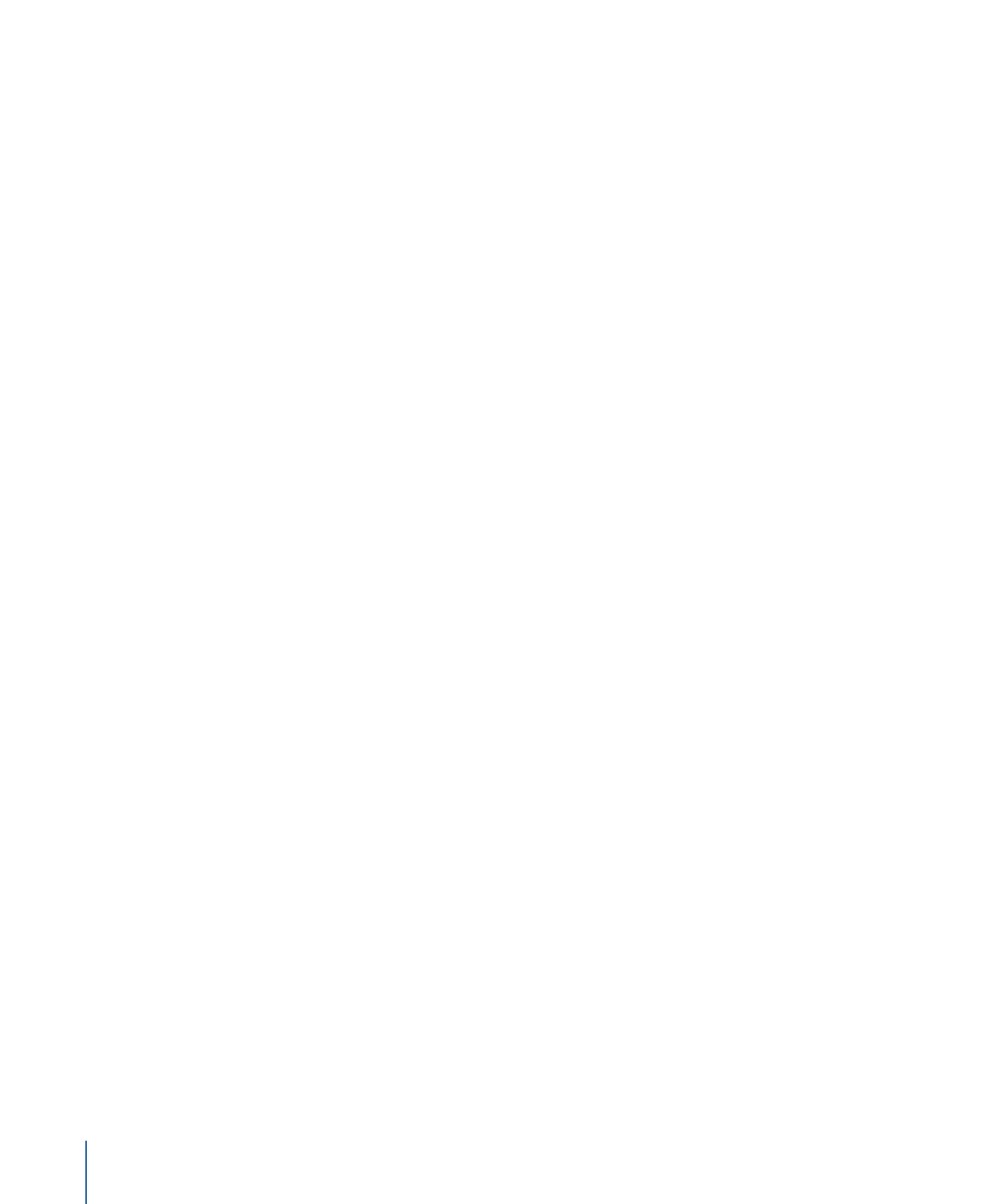
Trimmen von Verhalten
Wenn Sie ein Verhalten auf ein Objekt anwenden, nimmt das Verhalten in der Timeline
standardmäßig die Dauer des Objekts an, auf das es angewendet wird. Sie können ein
Verhalten aber so ändern, dass die Dauer seines Effekts zeitlich begrenzt wird. Wenn Sie
zum Beispiel das Verhalten „Wirbeln“ auf eine Replikatorebene anwenden, dreht sich
dieser Replikator standardmäßig über die gesamte Dauer. Wenn Sie den Out-Punkt des
Verhaltens „Wirbeln“ trimmen, endet das Drehen dagegen an der neuen
Out-Punkt-Position.
446
Kapitel 9
Verwenden von Verhaltensmustern
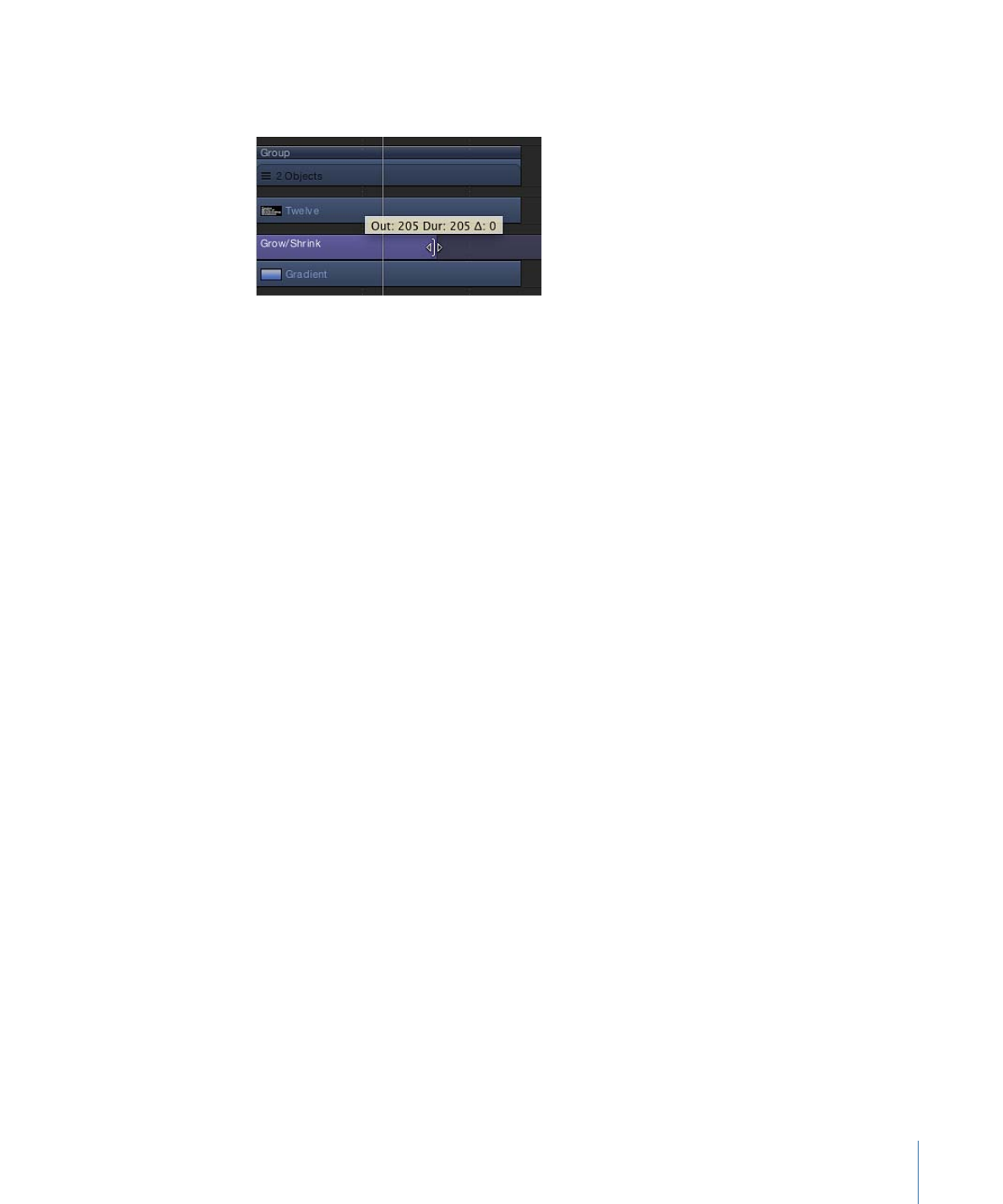
Wenn Sie das Verhalten trimmen, wird ein Tipp angezeigt, der die neue Position des
Out-Punkts angibt sowie die neue Dauer des Verhaltens.
Dauer eines Verhaltens in der Timeline ändern
1
Bewegen Sie den Zeiger in der Timeline auf den In- oder den Out-Punkt eines Verhaltens.
2
Führen Sie einen der folgenden Schritte aus, wenn der Zeiger zum Trimm-Werkzeug
wurde:
• Bewegen Sie den In-Punkt, um den Beginn des Verhaltenseffekts zu verzögern.
• Bewegen Sie den Out-Punkt, wenn der Verhaltenseffekt vor dem Ende der Objektdauer
enden soll.
Wenn Sie den Out-Punkt eines Verhaltensmusters trimmen, wird hinter dem Out-Punkt
des Verhaltens das Objekt häufig in seinen Originalzustand zurückversetzt. Bei vielen
Verhaltensmustern stellt die Verwendung des Verhaltens „Stoppen“ zum Unterbrechen
der Objektanimation daher eine effizientere Methode dar als das Trimmen des Out-Punkts.
Eine weitere Möglichkeit, den Effekt eines Verhaltens zu stoppen und gleichzeitig das
betroffene Objekt im transformierten Status zu belassen, bieten die Parameter „Start des
Versatzes“ (Versatz nach Start) und „Versatz vor Ende“. Weitere Informationen finden Sie
unter
Ändern des Versatzes von Verhalten der Kategorie „Parameter“
.
Hinweis: Wenn Sie ein angewendetes Verhalten der Kategorie „Simulationen“ trimmen,
wird das Objekt nach dem letzten Bild nicht im animierten Zustand belassen. Weitere
Informationen finden Sie unter
Steuern von Verhalten der Kategorie „Simulationen“
.